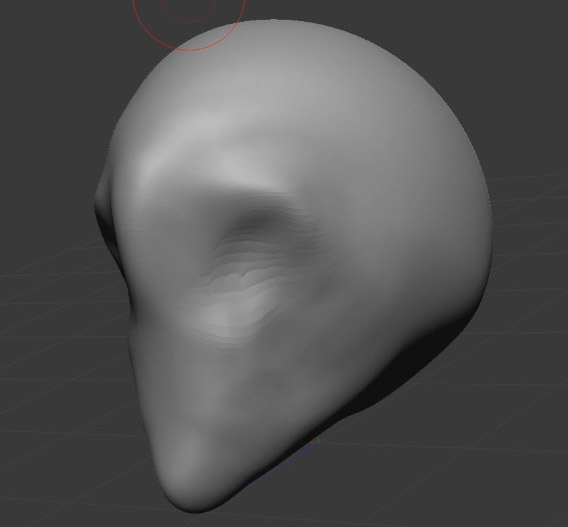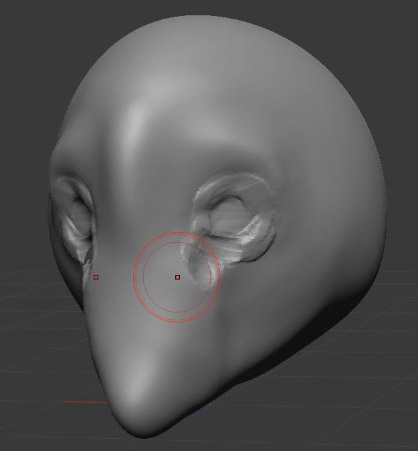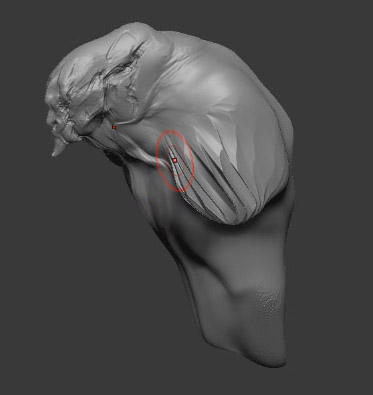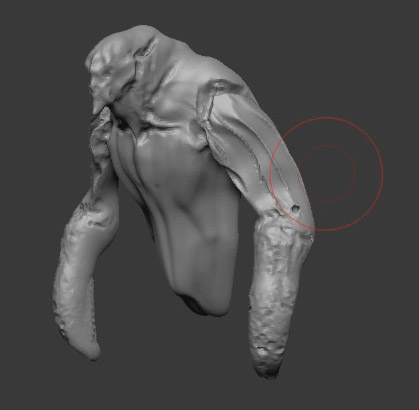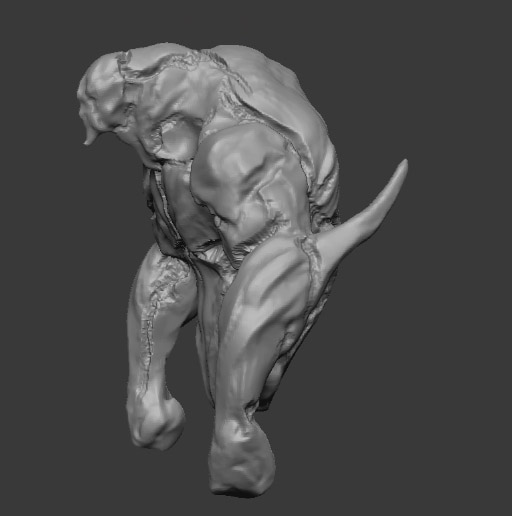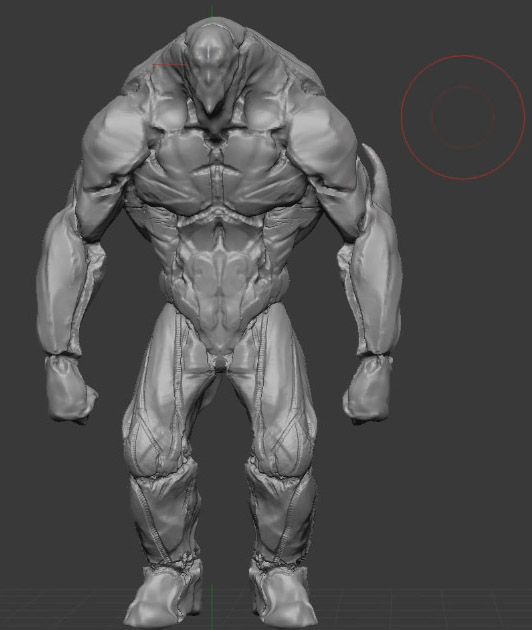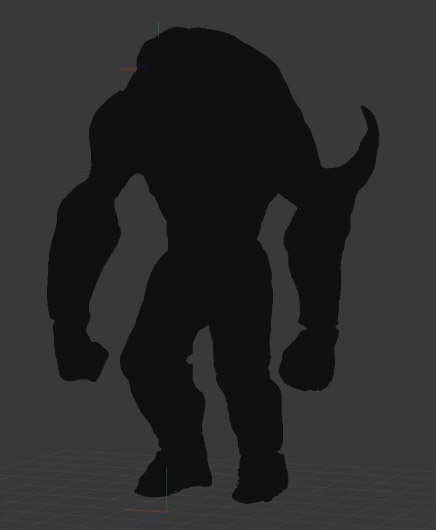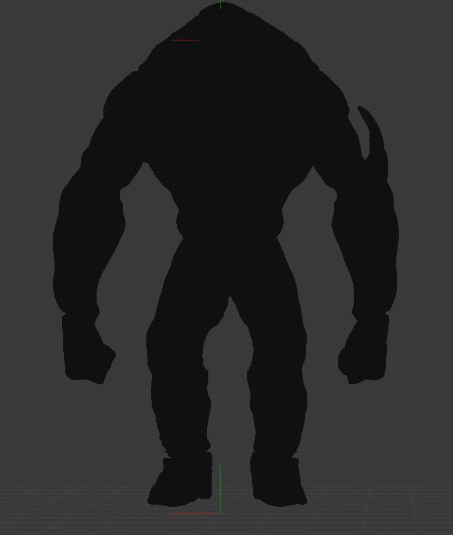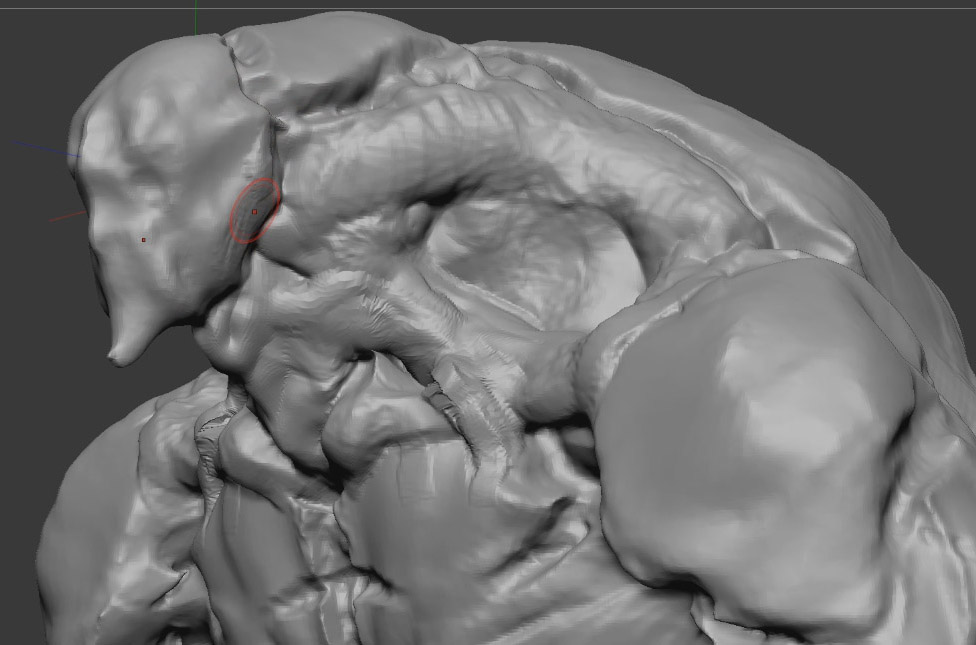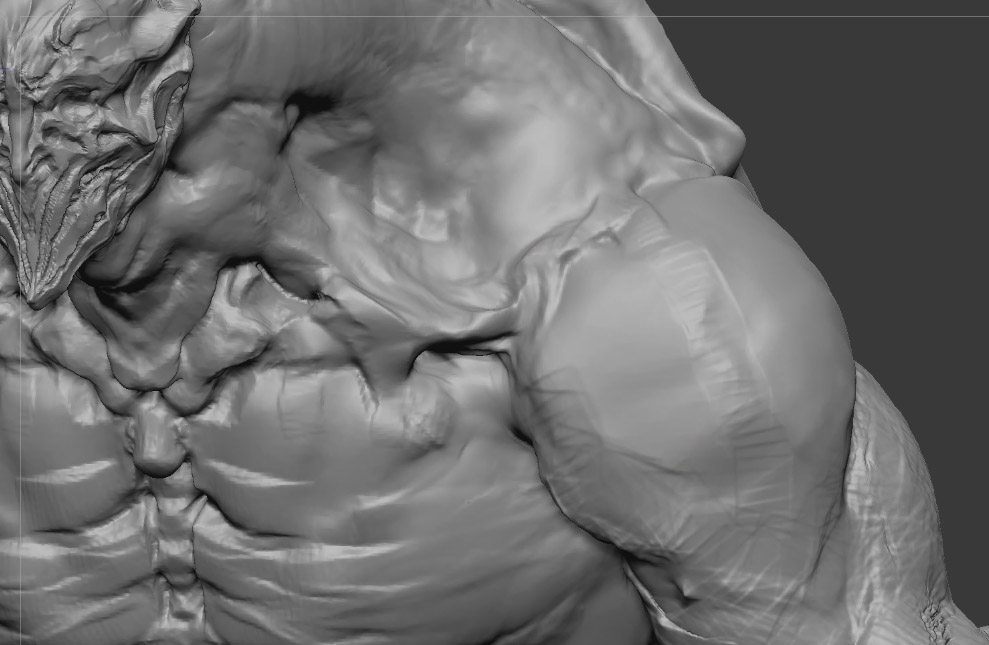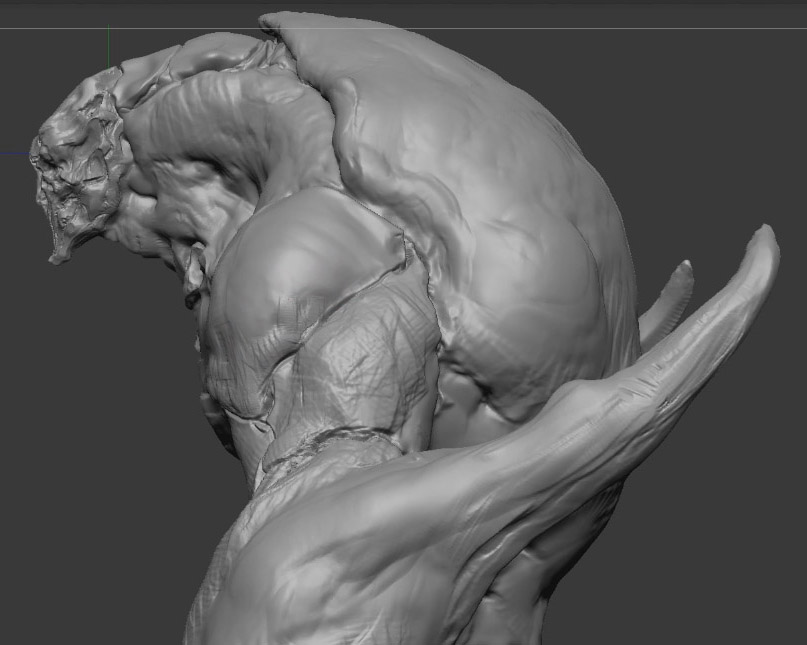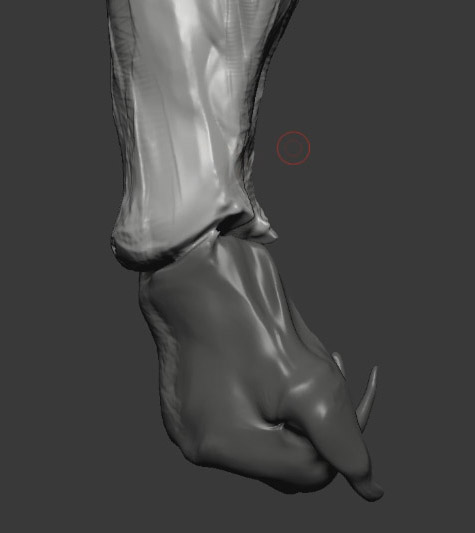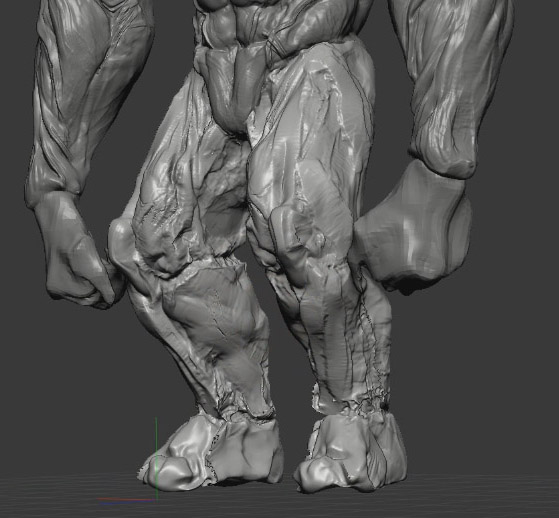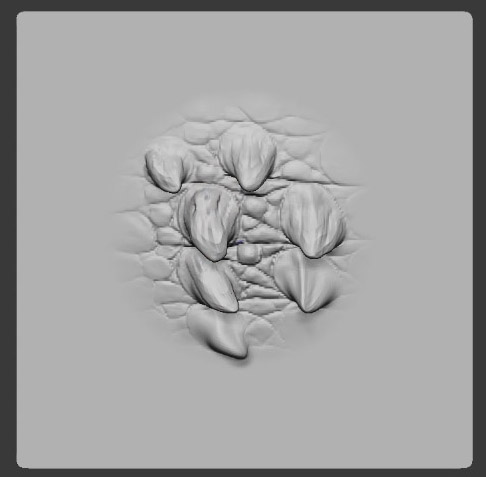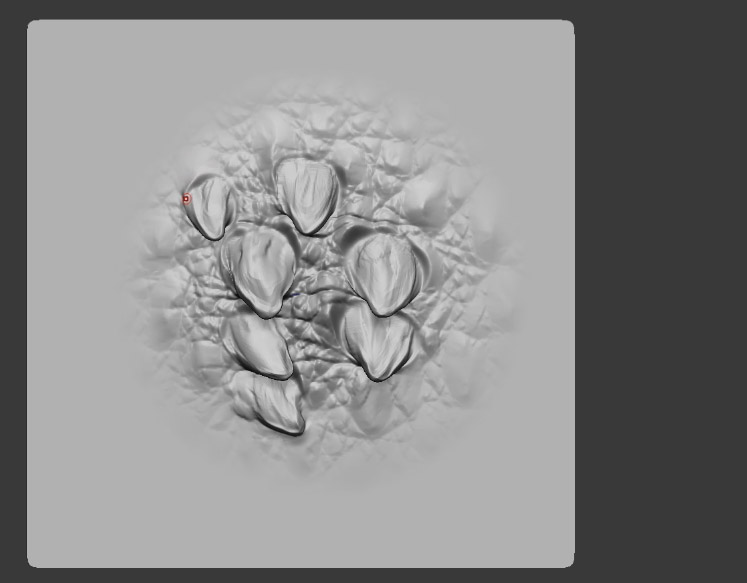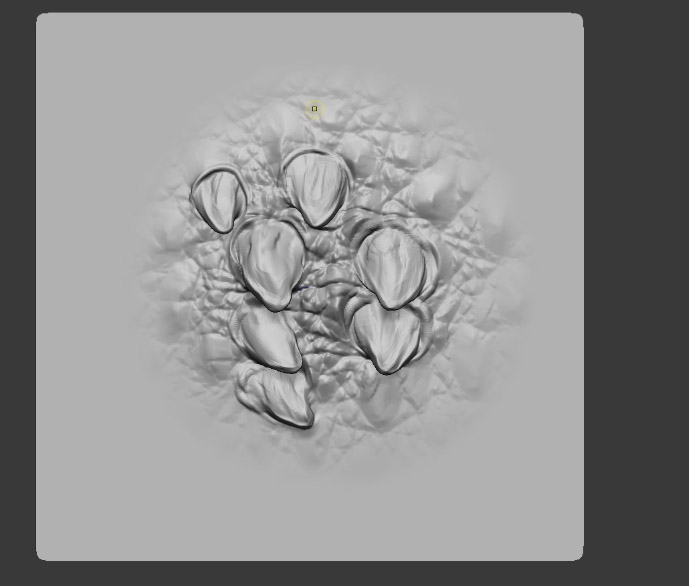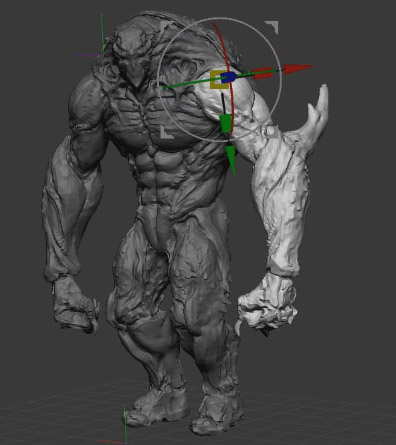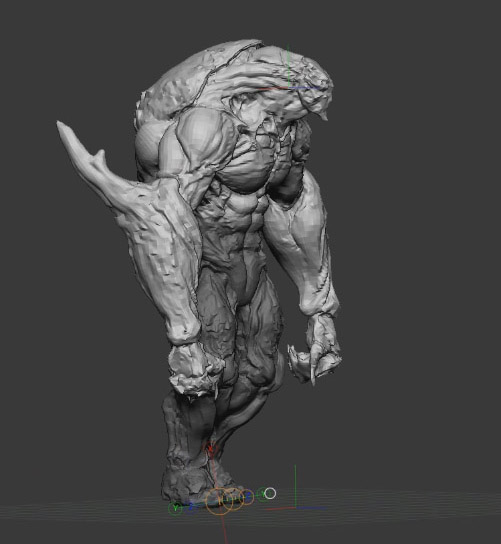ZBrushマスターとして独特の存在感を放つVillard・岡田恵太が、ZBrushを用いた勢いのある造形テクニックを毎月紹介していく本連載。今回は必要な部分のみをつくり込むスピーディな手法で神話などに登場する「オーガ」のようなクリーチャーを制作します。
TEXT_岡田恵太 / Keita Okada(Villard Inc.)
EDIT_小村仁美 / Hitomi Komura(CGWORLD)
必要なディテールやシルエットに限定してスピーディに制作する
今回のモチーフは「鬼」です。鬼といっても、日本の昔話に登場する鬼よりは北欧神話のオーガにイメージを寄せています。筆者の作品は手で粘土を捏ね上げたようなスタイルが特徴かと思っていますが、今回の作品も、そのスタイルを活かしてスケール感が出るように意識して制作しました。
主要な制作アプリケーション
・ZBrush 2018
・Adobe Photoshop CC 2018
・KeyShot 8
・Procreate 4.0.10
STEP 01:デザイン画の準備
まずiPadでざっくりとラフ画を描きます。スカルプトしながらデザインを詰めていくため、ここでは何か人型の大きな生き物といった感じがわかる程度でざっくり描きます。
STEP 02:上半身のラフモデルを作成する
いつものようにSphereから頭部、胴体、脚と全体を造形します。ClayBuildupブラシとSnakeHookブラシを使い、シルエット画に合わせて形づくっていきます。ボリュームを意識して、大きさやゴツゴツした感じといったポイントが表現できているかを気にしながら、ディテールに走らないように制作を進めます。
STEP 03:下半身のラフモデルを作成する
今回は上半身がメインとなるので、下半身は雰囲気を損なわない程度にざっくりと作成していきます。
[[SplitPage]]
STEP 04:全体のバランスを調整
ある程度形状ができてきたら、いったん全体を黒に塗りつぶして眺めてみます。すると、ディテールに左右されることなく全体のシルエットを把握できるのでおススメです。
STEP 05:上半身のディテールアップ
シルエットが固まるとそれぞれ腕、顔などパーツごとにディテールを詰めていきます。
●顔〜背中
●胸、肩周り
●手足
次ページ:
STEP 06:ディテールを作成しつつ、最終的なスカルプトを進める
STEP 06:肌の細かい棘をVector Displacementで追加する
Vector Displacementでディテールを作成します。あまり細かくディテールを付けすぎるとスケール感を損なうため、やり過ぎないように注意しましょう。
STEP 07:Trasnpose Masterでポーズ作成
オーガのスカルプトが概ね終わったら、Transpose Masterを使ってポーズを付けます。
完成
いつものようにモデルのスカルプトが完了したら、KeyShotでレンダリングをして完成です。
今回は重量感のある力強いクリーチャーが制作できたと思います。引き続き、要点を意識した効率の良い作品づくりを続けていきましょう。
Profile.
-

-
岡田恵太/Keita Okada(Villard Inc.)
デジタルスカルプター、3Dコンセプトアーティスト。1991年7月生まれ、広島県出身。2012年大阪の専門学校を卒業後、大阪のゲーム会社に就職。2013年に退職し上京した後、1年ほど建設現場の作業員(荷揚げ屋)などをしながらZBrushを独学で習得し東京のゲーム会社へ就職。2015年からフリーランスとなり、PS4用ゲームのDLC『Bloodborne The Old Hunters』をはじめ主にクリーチャーなどのコンセプトモデルを手がける。2017年3月、新会社「Villard」を設立
www.artstation.com/artist/yuzuki
www.villard.co.jp